win7自带的截图工具不见了的解决方法 win7自带的截图工具被删了怎么恢复
更新时间:2023-07-05 10:03:03作者:zheng
有些用户在使用win7电脑的时候发现电脑中自带的截图工具不见了,无法使用这该怎么办呢?今天小编教大家win7自带的截图工具不见了的解决方法,操作很简单,大家跟着我的方法来操作吧。
解决方法:
1.首先点击“计算机”,再打开“C盘”
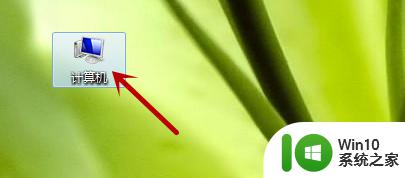
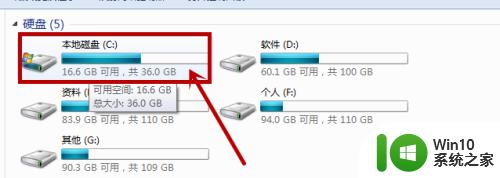
2.再找到其中的“windows”
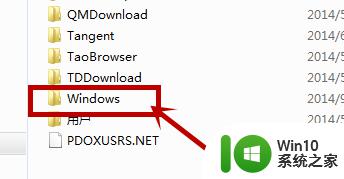
3.在“windows”里面下拉后,找到“System32”
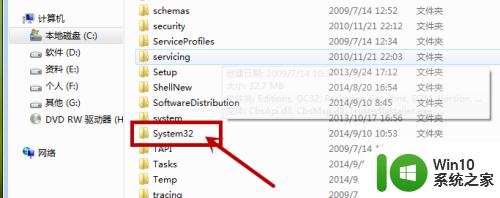
4.在界面中找到“snippingtool”的运行程序,或者直接在搜索栏中“snippingtool”。界面会直接弹出相应的程序
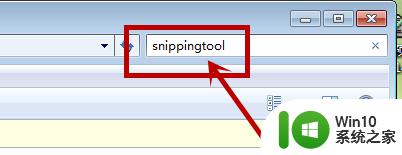
5.找到我们要找的“snippingtool”程序,后缀是“应用程序”。然后右键将这个snippingtool“新建快捷方式”
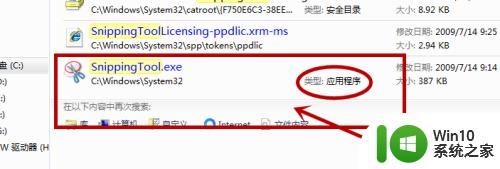
6.最后刷新下自己的电脑,看看开始菜单栏--所有程序--附件里是不是已经有了截图工具。为了方便自己找到,也可以将这个”snippingtool“重命名“截图工具”,或在桌面建一个快捷方式
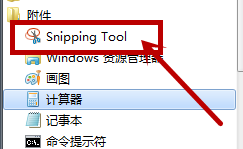
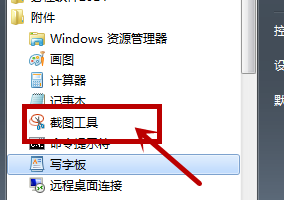
7.接下来我们就可以开始菜单栏--所有程序--附件--截图工具,点击使用了。

以上就是win7自带的截图工具不见了的解决方法的全部内容,有出现这种现象的小伙伴不妨根据小编的方法来解决吧,希望能够对大家有所帮助。
win7自带的截图工具不见了的解决方法 win7自带的截图工具被删了怎么恢复相关教程
- 给Win7自带的截图工具设置快捷键的方法 如何在Win7中设置截图工具的快捷键
- win7怎么打开画图工具 win7自带画图工具在哪里找
- win7的截图工具不能用怎么办 Win7截图工具无法使用怎么修复
- win7系统自带画图工具已停止工作如何处理 win7系统画图工具无法打开怎么办
- win7系统自带画图工具怎么使用 win7电脑怎么画图
- win7如何截图电脑屏幕 win7如何使用截图工具截取电脑屏幕
- win7自带的游戏没有了怎么修复 win7自带的游戏不见了如何恢复
- win7自带刻盘工具怎么使用 win7自带刻录功能如何刻录
- win7打开画图工具的方法 win7电脑如何打开画图工具
- window7画图工具附件里找不到了怎么解决 Windows7画图工具附件丢失怎么恢复
- win7附件程序找不到画图工具如何恢复 win7附件程序找不到画图工具如何恢复
- win7管理工具空白的修复方法 win7管理工具是空的怎么办
- window7电脑开机stop:c000021a{fata systemerror}蓝屏修复方法 Windows7电脑开机蓝屏stop c000021a错误修复方法
- win7访问共享文件夹记不住凭据如何解决 Windows 7 记住网络共享文件夹凭据设置方法
- win7重启提示Press Ctrl+Alt+Del to restart怎么办 Win7重启提示按下Ctrl Alt Del无法进入系统怎么办
- 笔记本win7无线适配器或访问点有问题解决方法 笔记本win7无线适配器无法连接网络解决方法
win7系统教程推荐
- 1 win7访问共享文件夹记不住凭据如何解决 Windows 7 记住网络共享文件夹凭据设置方法
- 2 笔记本win7无线适配器或访问点有问题解决方法 笔记本win7无线适配器无法连接网络解决方法
- 3 win7系统怎么取消开机密码?win7开机密码怎么取消 win7系统如何取消开机密码
- 4 win7 32位系统快速清理开始菜单中的程序使用记录的方法 如何清理win7 32位系统开始菜单中的程序使用记录
- 5 win7自动修复无法修复你的电脑的具体处理方法 win7自动修复无法修复的原因和解决方法
- 6 电脑显示屏不亮但是主机已开机win7如何修复 电脑显示屏黑屏但主机已开机怎么办win7
- 7 win7系统新建卷提示无法在此分配空间中创建新建卷如何修复 win7系统新建卷无法分配空间如何解决
- 8 一个意外的错误使你无法复制该文件win7的解决方案 win7文件复制失败怎么办
- 9 win7系统连接蓝牙耳机没声音怎么修复 win7系统连接蓝牙耳机无声音问题解决方法
- 10 win7系统键盘wasd和方向键调换了怎么办 win7系统键盘wasd和方向键调换后无法恢复
win7系统推荐
- 1 三星笔记本ghost win7 64位最新旗舰版下载v2023.04
- 2 系统之家ghost win7 32位安装稳定版v2023.03
- 3 电脑公司win7 64位最新旗舰版v2023.03
- 4 电脑公司ghost win7 64位破解万能版v2023.03
- 5 雨林木风ghost win7 sp1 64位纯净免激活版v2023.03
- 6 华硕笔记本ghost win7 sp1 64位专业极速版下载v2023.03
- 7 深度技术ghost win7 64位最新专业版下载v2023.03
- 8 电脑公司ghost win7稳定旗舰版原版32位下载v2023.03
- 9 电脑公司ghost win7 sp1 64位极速破解版下载v2023.03
- 10 系统之家ghost win7 32位专业原装版v2023.03